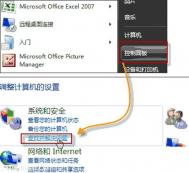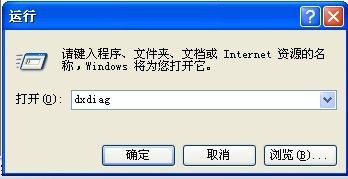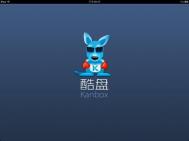win7电脑音箱没有声音怎么办
首先我们不插上耳机,在电脑硬件设备正常工作的情况下,看看系统会给出什么样的提示。
打开开始菜单--控制面板,在系统和安全中查找并解决问题。

打开硬件和声音,在声音选项下,选择播放音频;在播放音频对话框中,点击下一步。

在故障对话框中,选择 Headphones,并点击下一步,这时电脑应该会提示:外设没有插上,并给出修复建议:插上扬声器或耳机。

这时我们可以插上耳机,并点击下一步。系统会自动更改修复,并给出如下对话框:

如果上一步中我们没有插上耳机,而直接点击下一步,提示信息则会如下:

如此,我们只需选择待排查的选择项,系统就会自动帮图老师助检查,并且给出相应的修复建议。
Mac安装OS X和Win7/Win8双系统默认启动设置
Mac上面安装双系统是一个很常见的系统选择方案。双系统之间的切换对于使用Mac的用户都不会陌生,但是对于许多初次接触Mac系统的用户而言,也有很多并不知道如何切换双系统,以及如何设置默认进入的系统。虽然只是一个很小的技巧,但是对于新接触Mac系统的用户如果不了解这个的话,那么使用中会有一定的麻烦。
双系统的切换以及设置系统默认启动也有几种方法。
开机按Option键(就是Alt键)
这种方法是使用最多的方法,也是最常用的方法。这个其实很简单,就是开机之后,一直按着Option键,知道出现系统选择界面,按左右方向键选择我们需要启动的系统,选中之后,直接鼠标左键点击,或者回车键确认即可。
需要注意的几点:
1、Option键按下的时间
苹果官方以及各个网站基本上都是用开机的时候按住Option键一句带过,很少有具体说明该什么时候按这个键最合适。实际上用过苹果一段时间的用户多少会有些这样的经历,有时候我们还没按Option键,它已经默认进入系统了;或者有时候我们按了很久,却发现屏幕一直处于灰白的状态。这两种情况基本上都是因为我们按Option键按晚了,出现这种情况的时候,一般我们只能重新启动或者电源键关机再启动。
也有一些新接触Mac的用户,对于这个Option键按多长时间也没有一个概念,以为按一下就可以了,开机的时候轻按一下就松手,这样也是不行的。
一般来讲,最佳的按下Option键的时间是按电源键之后,开机声音想起,屏幕出现灰白色的屏的时候立即按下Option键,直到系统启动选择界面出现之后再松手。
对于笔记本用户或者使用有线键盘的用户而言,其实这个很简单,我们只需要按住Option键,然后按电源键开机一直等到系统启动选择界面出现即可。

对于使用iMac的用户其实就需要一些技巧,因为iMac标配的都是无线键盘,在系统还没启动之前,键盘和电脑直接还没有建立连接,因此此时按 Option键是没有用的,但是如果按晚了的话,就很容易导致停留在灰屏界面,或者直接进入了系统。因此iMac系统的用户要按上面所说把握好按 Option键的时间。
2、设定默认启动的系统
开机的时候在启动选择界面,除了可以选择我们需要启动的系统之外,也可以在这个界面设置我们默认需要启动的系统。
方法1:
开机的选择界面如下:

如果我们在选择界面按下ctrl键,我们会发现,在目前选择的启动盘的下方的箭头,会变成一个圆形的首尾相接的箭头!
在按着Ctrl的同时按回车键进入系统,那么系统将默认从这个系统启动。也就是说,如果我们开机的时候不按着Option键的话,那么默认将会进入这个系统。如果我们需要更改默认的启动的系统的话,那么只需要在开机的时候,按照相同的方式设置即可。
方法2:
(本文来源于图老师网站,更多请访问http://m.tulaoshi.com)
进入m.tulaoshi.comOS X系统后,在系统偏好设置里找到启动磁盘,选择Macintosh HD OS X或者Windows,点击重新启动按钮,就可以设置下次启动后默认进入的系统了。
Win7下改变命令提示窗口的标题
在win7系统中,通常命令提示符的默认标题是系统路径加上文件名,例如一般情况下命令提示窗口的标题为C:WlNDOWSsystem32cmd.exe,如图老师图1所示。能不能把标题设贾为我们希望的文字呢?通过Title命令可以实现此功能。
(本文来源于图老师网站,更多请访问http://m.tulaoshi.com)
命令格式:TITLE[String]
其中String为命令提示窗口的新标题。例如我们输入title华微图书创作室,则DOS窗口就会变成如图2所示的样子。

Win7系统巧用Windows进程管理器
Windows进程管理器是一款功能比较强大的进程管理工具,可以进程查询、进程管理,包括结束进程、暂停进程、恢复进程、删除进程等,还可以进行端口访问查询、查看系统性能信息等。
1、进程管理
在win7系统中运行该软件,主界面将所有功能分为了进程管理、端口监听、系统信息三大部分:软件对进程的管理和允许用户对进程的操作等非常全面。对于每一个进程,用户除了可以查看其详细进程信息外,用户还可以随时结束指定进程和删除指定进程。

在对进程操作方面,该软件非常有特色:首先是暂停进程功能,这一功能非常实用,比如好友通过QQ给你传一个文件,你就可以先暂停一下BT下载进程,这样就可以给临时QQ传输文件争取更多的带宽且不必强行退出BT程序。其次是软件的进程描述功能,软件内置了4000多个进程数据库,用户可以很方便的对常见进程的详细信息进行即时查询,软件的这个功能对于用户快速学习进程的相关知识及准确发现恶意进程等都是非常有帮助。
2、对于恶意进程,最好是进程管理软件可以提前识别,毕竟靠用户手工识别起来难度比较大,对大家的进程知识也要求比较高。该软件专门在其界面的右上方增加了一个自动屏蔽危险进程功能,用户只要选中这个选项,则软件会利用其后台监视功能自动中止危险进程,比如各种木马及众多网游盗号程序等的运行。事实上,软件内置的那4000多个进程数据库也就是软件判断运行进程是否是危险进程的重要依据。
此外,对于软件没有屏蔽而用户自己又拿不准的进程,windows7旗舰版用户还可以直接进入软件的进程数据库中进行相应查询。

在查询结果中,不但给出了进程的介绍,还给出了判断进程是否为恶意进程的方法,以及如何进行清除,非常方便。
从Win8降级到Win7时的注意事项
尽管Windows 8.1更新让微软最新的操作系统逐渐被大众接受,无可否认,事实上Windows 8并不适合所有人。这些人可以考虑从Windows 8降级到Windows 7,过程可行,但需要一些计划。这里介绍在从Windows 8降级到Windows 7过程中需要考虑的一些事情:
许可和支持性
返回到Windows 7的第一步是要确认你所在的组织的许可要求以及是否支持降级。如果你购买的是搭载Windows 8或8.1专业版的物理PC,微软允许你直接降级到Windows 7专业版或Windows 7旗舰版。如果你的Windows 8有资格的话,你可以联系PC制造商获得Windows 7和产品密钥。
如果你有Windows 8基本版,或者如果你单独购买了Windows 8许可,那么你不能进行任何降级。你还需要购买所需的Windows 7许可。要确保有安装媒介,否则你可能只得到一个Windows 7产品密钥。
执行硬件和软件库
在降级过程中最重要的一个步骤是在需要降级的PC上执行复杂的硬件和软件库。
当执行软件库时,有三个主要的事情需要注意。首先,检查每个应用程序对Windows 7的兼容性。不要忘记实用软件,如杀毒软件代理。
在确认了应用程序兼容性之后,接下来要注意的是软件安装方式。你不能将Windows 7 DVD插入到Windows 8电脑上执行自动降级。Windows 7需要重新安装。这也意味着需要重新安装应用程序。因此,你需要某种形式的应用媒介,不管是DVD、网络分布点还是其他。
最后,检查你的应用程序许可。一些应用如果已经在Windows 8 PC上激活,可能会需要一个新的许可密钥。提前确定许可要求是个省钱的好办法。如果所有的应用程序都要求新许可,你可以联系应用提供商,提出你的降级需求,从而避免花钱购买新许可。
至于硬件库,你应该仔细检查设备管理器并列出正在使用的硬件。然后,你可以查找和下载Windows 7的硬件驱动。如果你在虚拟PC上运行Windows 8,则不必担心这一步。
Windows 8降级到Windows 7之前做好备份
在执行降级之前,你应该对每个桌面配置进行完整备份。降级过程中可能会发生很多问题,所以在不得不中止降级时,可以利用备份恢复到Windows 8.顺便说一下,只做一份备份是不够的。对备份的考验同样重要。
不要忘记启动配置
降级过程中一个关键的,但容易被忘记的一步是重新配置计算机的BIOS.与以前版本的Windows不同,Windows 8使用的是统一可扩展固件接口(UEFI)。你需要禁用UEFI并使启动legacy boot以便Windows 7正常工作。方法:点击PC设置,找到General选项卡。
然后,单击高级启动,然后单击UEFI固件设置贴图。现在你可以禁用安全引导并启用Legacy Boot了。这样才允许Windows 7安装。当然,如果你是在虚拟PC上运行Windows 8,会更简单,只需要删除和重建虚拟PC,而不是改变启动类型。
正如你所看到的,在降级到Windows 7的过程中有许多步骤,该过程一般不会有什么问题。不过提前在实验室环境中测试降级过程会是个好主意。